文章详情页
Win7旗舰版回收站怎么恢复删除了的文件?
浏览:94日期:2022-08-17 11:52:29
Win7旗舰版系统电脑用户日常工作中因回收站垃圾多了基本上会选择直接清除,有时候一不小心会连同一些有用的文件一起删除,那么Win7旗舰版回收站怎么恢复删除了的文件?好吧啦网小编分享了一篇Win7旗舰版回收站恢复删除了的文件简单方法。
方法如下
1、下载安装并打开【easyrecovery文件恢复软件】,在软件界面中选择【硬盘驱动器】,进入下一步。
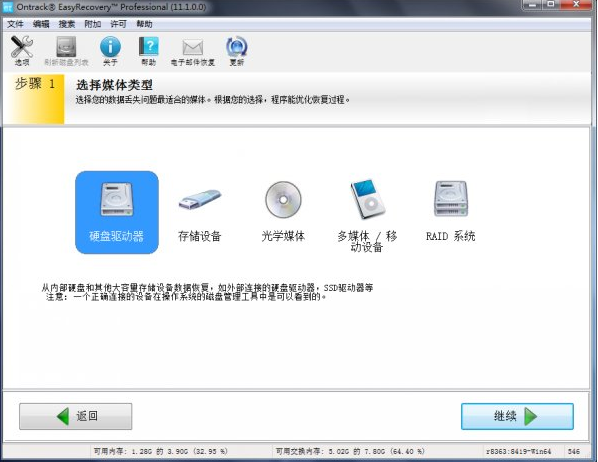
2、接接着选择文件丢失所在的磁盘,如果不确定文件所在位置,可以选择回收站所在的盘符,也就是c盘。
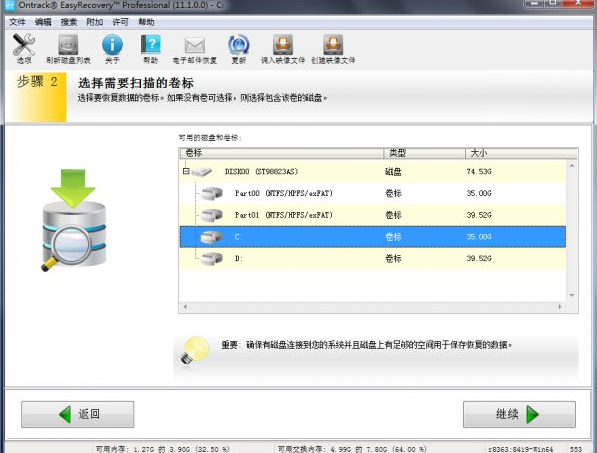
3、选择恢复场景,如果您是误删文件,选择恢复已删除的文件,进入下一步。
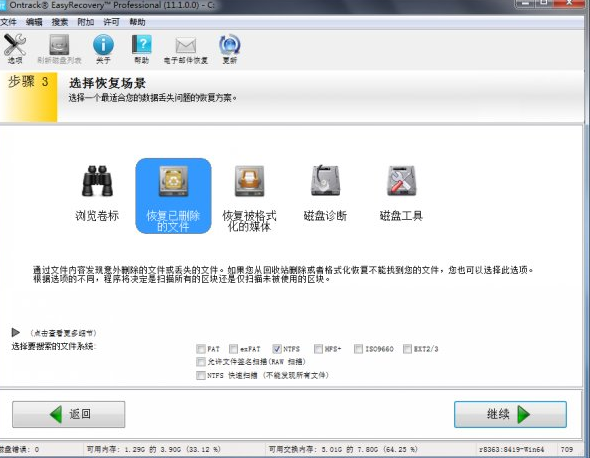
4、检查选项,如果确认无误,点击继续按钮,进入下一步。
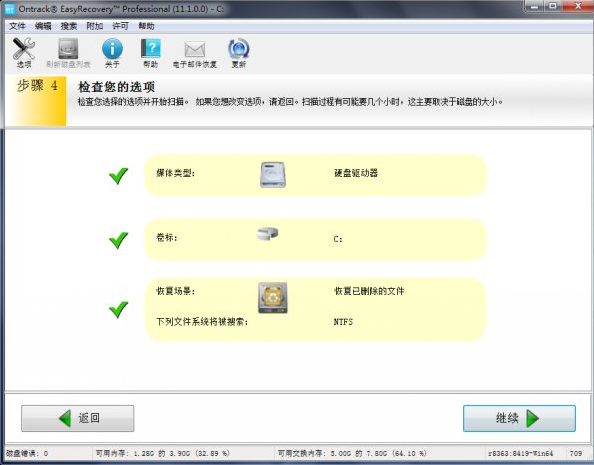
5、等待文件扫描完成后,右击需要恢复的文件选择另存为即可。

相关文章:
1. 录屏怎么保存gif动图? UOS录屏生成Gif动画的技巧2. Win11Beta预览版22621.1180和22623.1180发布 附KB5022363内容汇总3. 如何纯净安装win10系统?uefi模式下纯净安装win10系统图文教程4. 华为笔记本如何重装系统win10?华为笔记本重装Win10系统步骤教程5. freebsd 服务器 ARP绑定脚本6. 如何安装win10和win11双系统?win10和win11双系统安装详细教程7. Thinkpad e580笔记本怎么绕过TPM2.0安装Win11系统?8. 中兴新支点操作系统全面支持龙芯3A3000 附新特性9. Fdisk硬盘分区图文教程(超详细)10. 如何在电脑PC上启动Windows11和Linux双系统
排行榜

 网公网安备
网公网安备